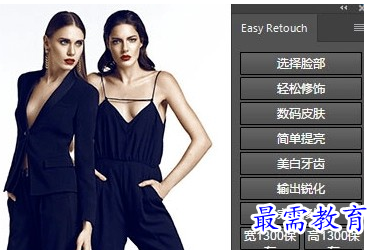Easy Retouch(人像精修美容PS插件) v1.2
- 大小:
- 下载:0
- 分类:UI设计
- 发布者:zhangliang
资源介绍
Easy Retouch采用了智能的处理方法,很适合用来处理人像图片,能够对图片中的皮肤部位自动修复,将肤色变得更加均匀,支持一键调整色调,也能通过软件快速修复皮肤上的瑕疵部位,让人像看起来更加美观精致,具有磨皮、美白等功能,方便摄影师朋友们制作人像后期,节省很多时间。
软件特色
1、能够轻松的实现修饰效果
2、实现图像的微调
3、对人脸皮肤进行革新ag操作
4、支持磨皮等功能
使用方法
1、先安装Easy Retouch(支持PSCC 2015),将Easy Retouch 文件夹拷贝到CC2015安装目录下RequiredCEPextensions 文件夹即可,没有CEPextensions自己建。
2、用PS打开原图,点击-窗口-扩展功能-Easy Retouch。
3、点击-选择脸部-用矩形选框工具-选中脸部。
4、点击-轻松修饰,用白色画笔涂抹需要修饰的地方。
5、点击-数码皮肤,为皮肤增加纹理。(色相/饱和度色相30饱和度;73明度:85)
6、选中-轻松修饰图层(by Wid_WinDer)-图层蒙版,按住Alt拉到数码皮肤图层(Noise)-图层蒙版。
7、点击-简单提亮-用白色画笔涂抹出我们需要提亮的部位。
8、点击-输出锐化-半径:1.8,数值看照片质量而定。如果觉得太锐,可以适当调整图层组(0utput Sharp)的不透明度。
9、点击-完成修饰-使用污点修复画笔工具,去除杂质。使用曲线工具适当提亮。
10、点击-以快速蒙版模式编辑(快捷键:Q)-用白色画笔涂抹出皮肤偏红的部份,比如:嘴角、鼻子旁边等部位。点击-以标准模式编辑(快捷键:Q)-创建新的填充或调整图层-可选颜色(颜色:红色洋红:-20黑色:-22)。
11、感觉图片背景与人物边缘没过度好,这里我适当的用色阶和曲线压暗背景,让它们更溶合。(暗部:15中间调:1.00高光:240)数值只供参考。
12、创建新的填充或调整图层-可选颜色(颜色:红色青色:-20黄色-11(颜色:黄色青色:-14洋红:-17黄色:-12)
13、其它就是一些小细节的处理,这里我用曲线,把该亮的提亮,把该暗的压暗。
软件测评
软件可以作为PS插件工具使用,让用户轻松处理带有人像的图片,具备了先进强大的美容精修功能,操作过程十分的简便,帮助用户快速处理人像并获得更加完美的图片效果。